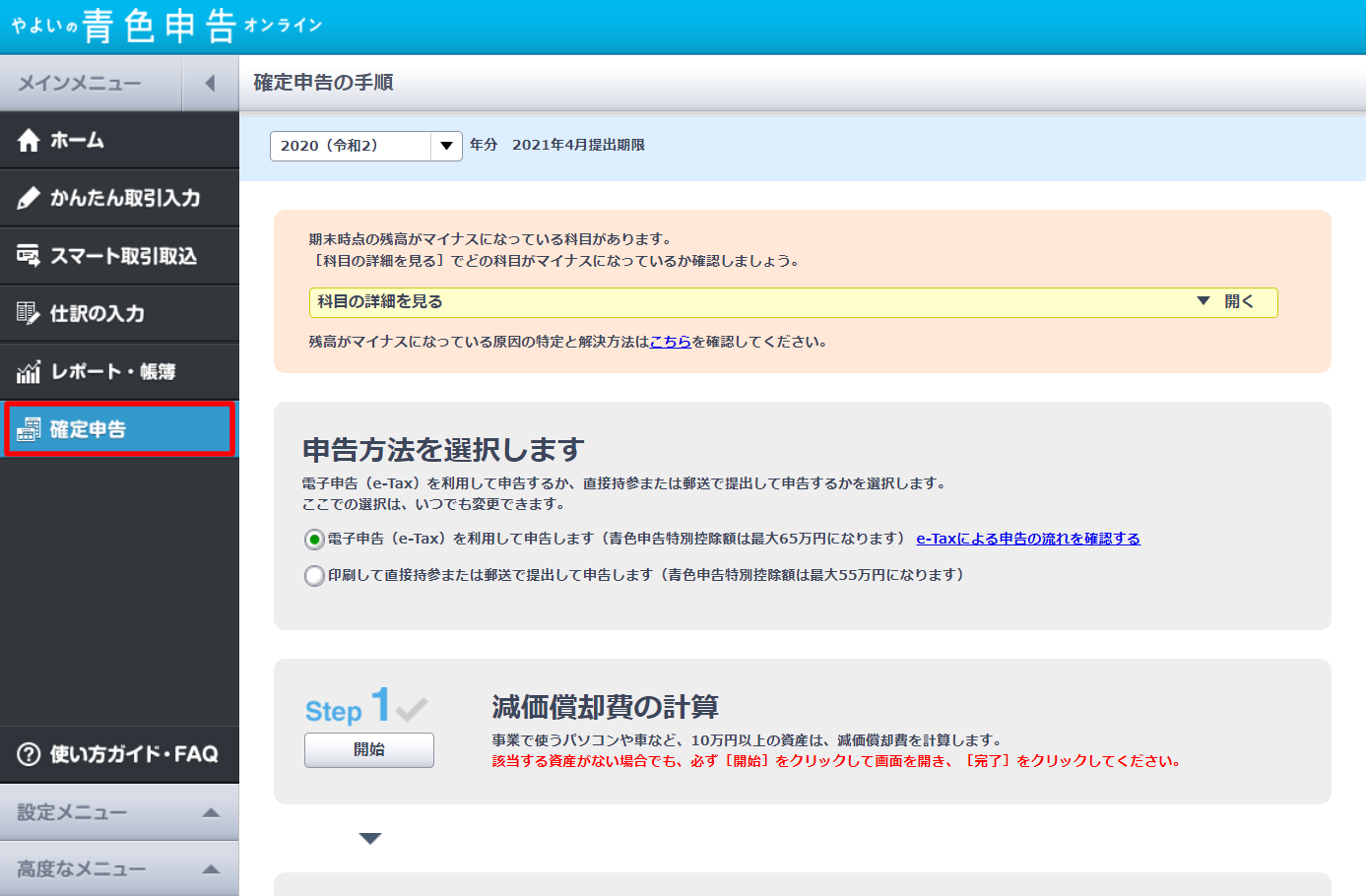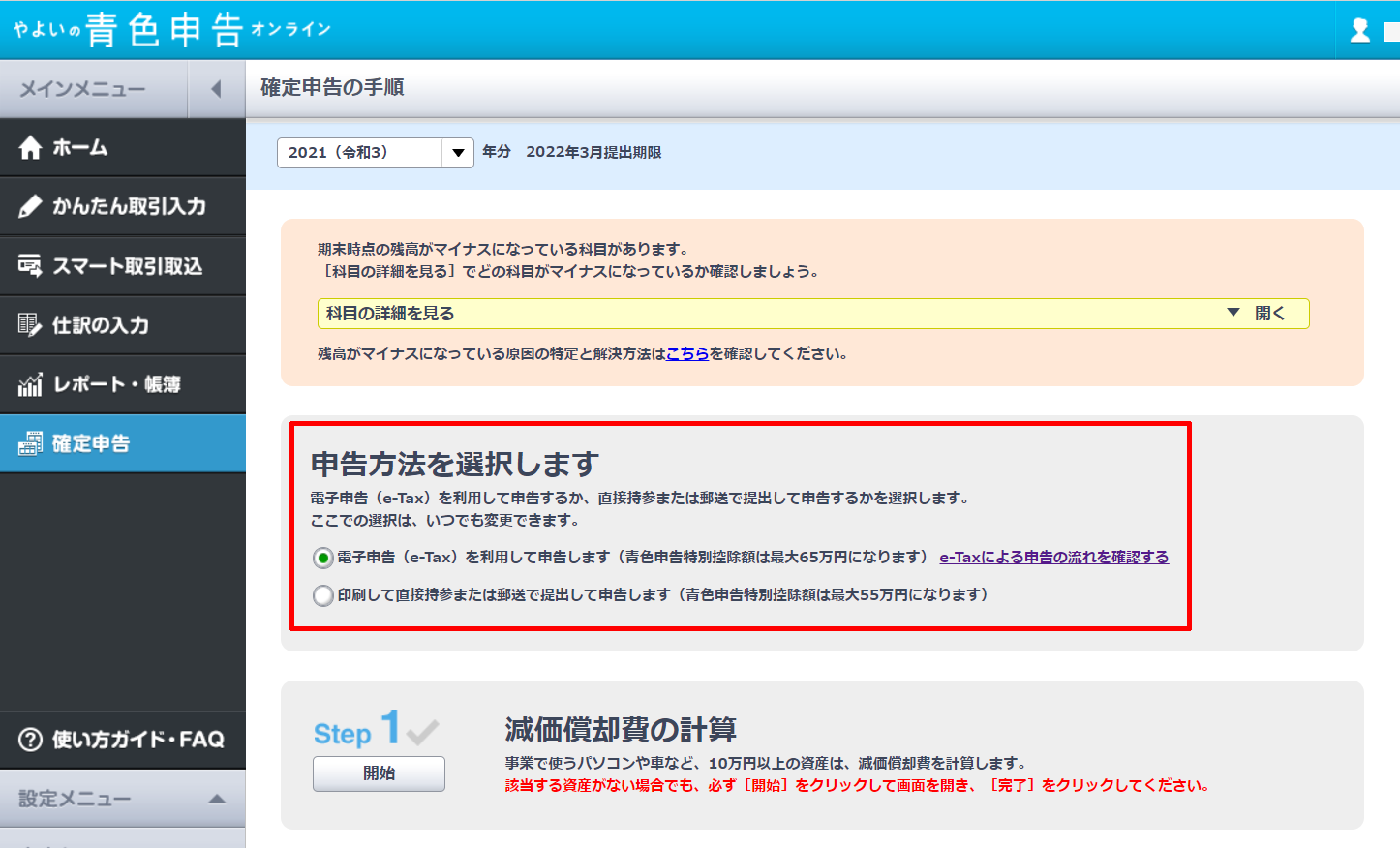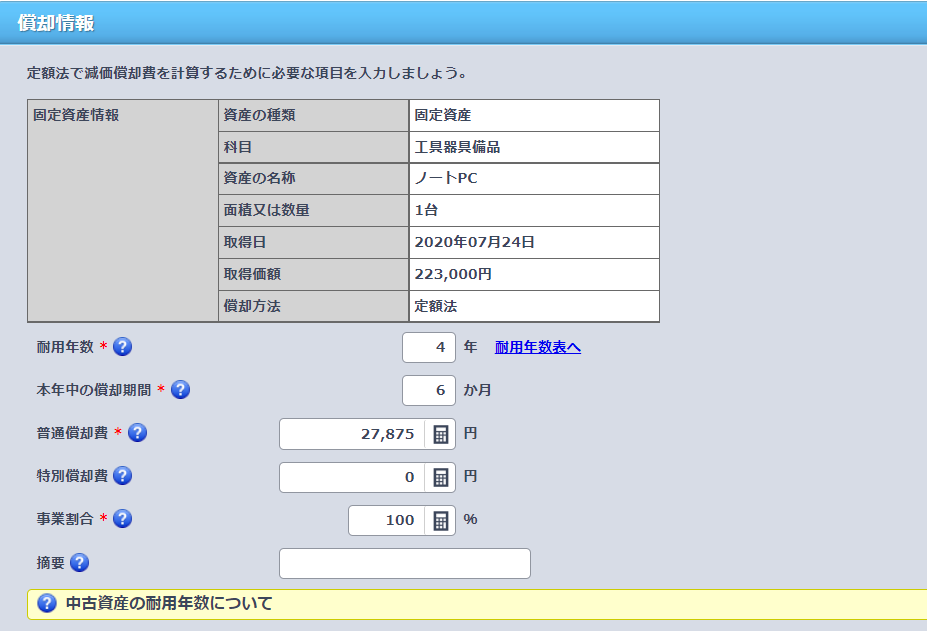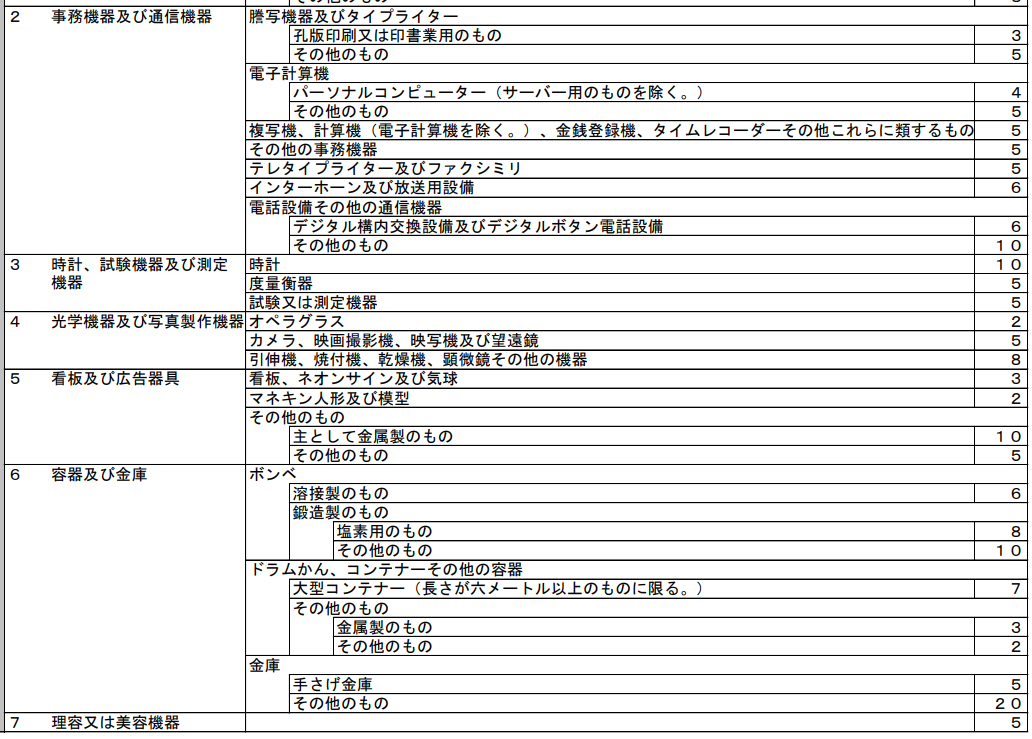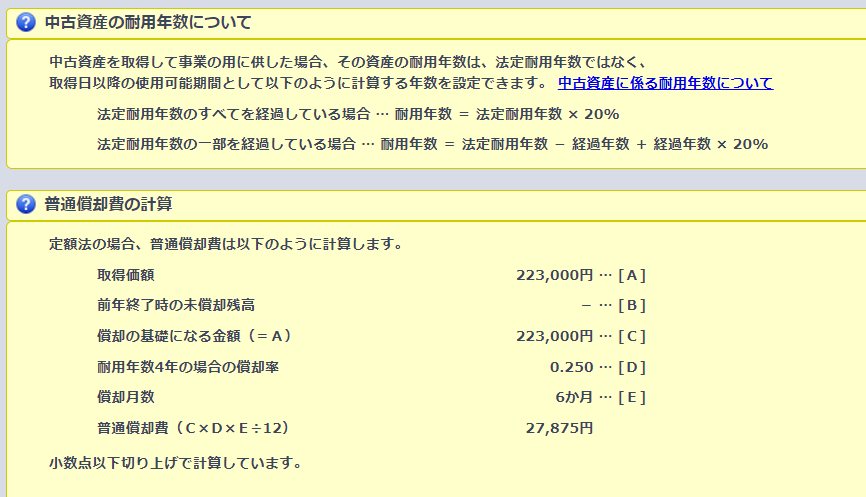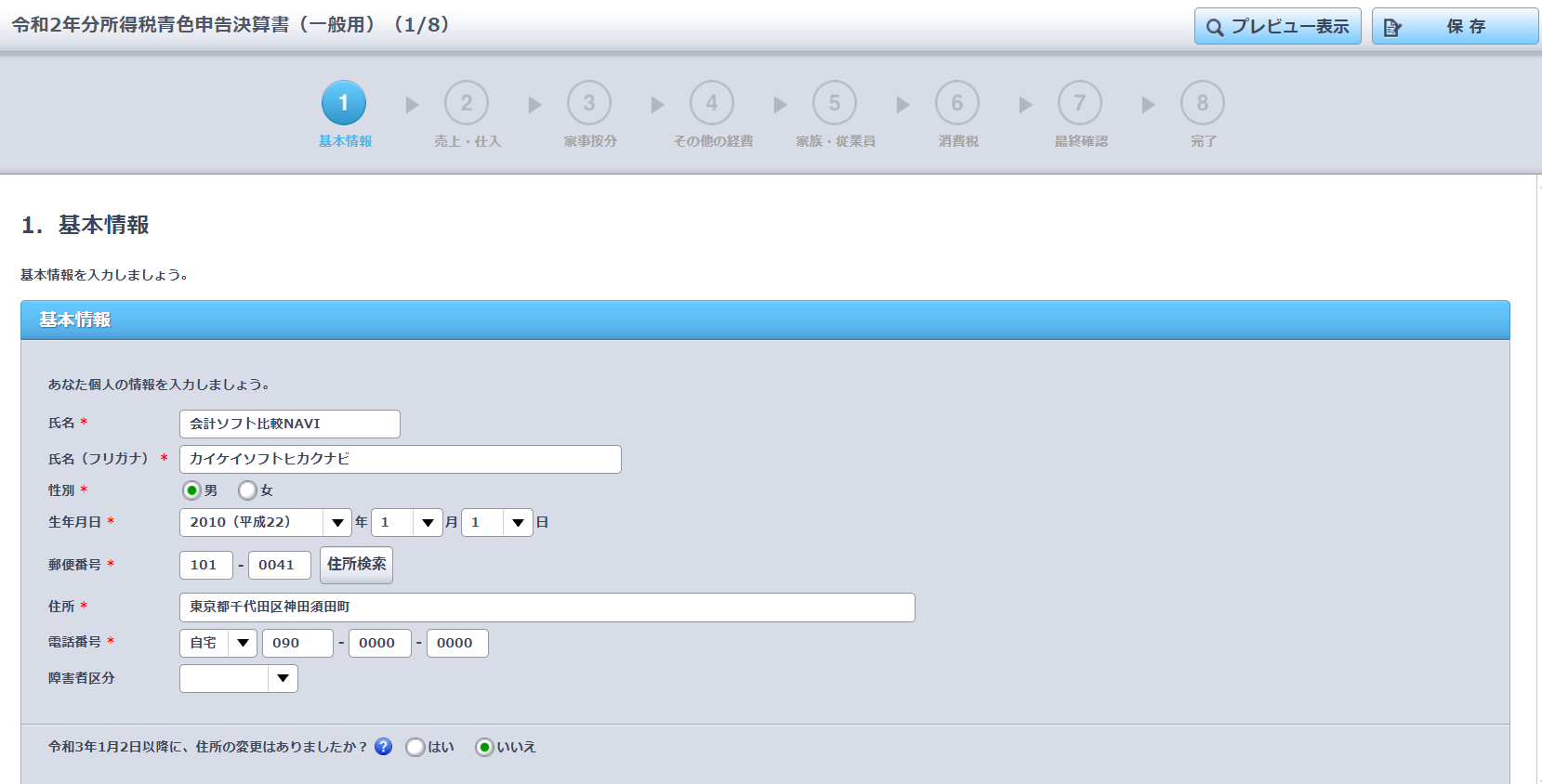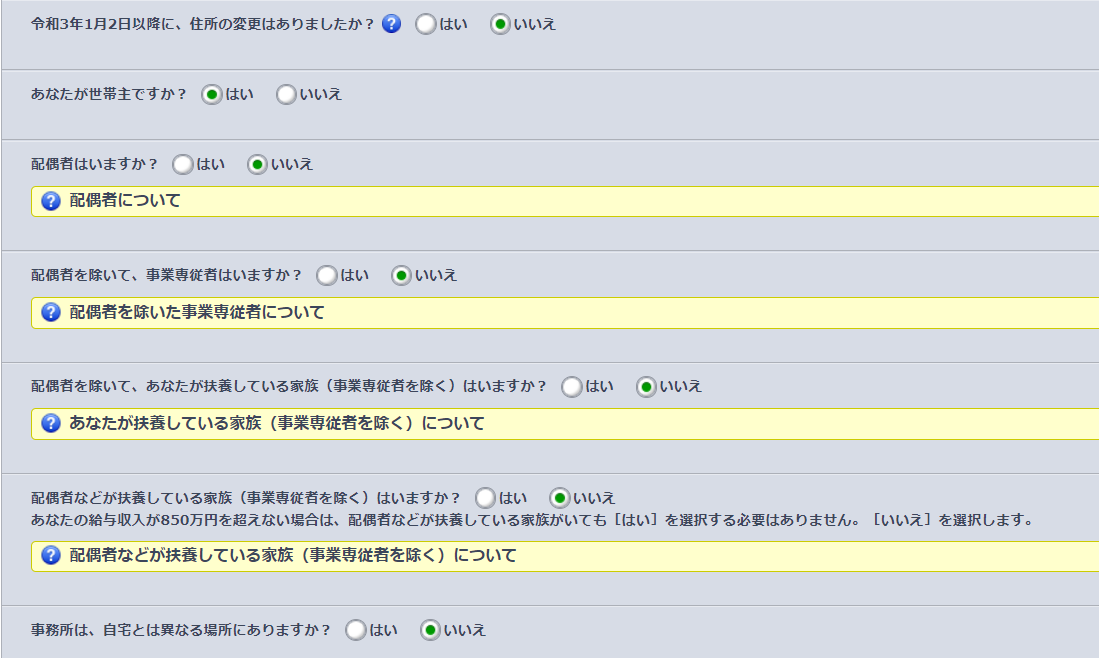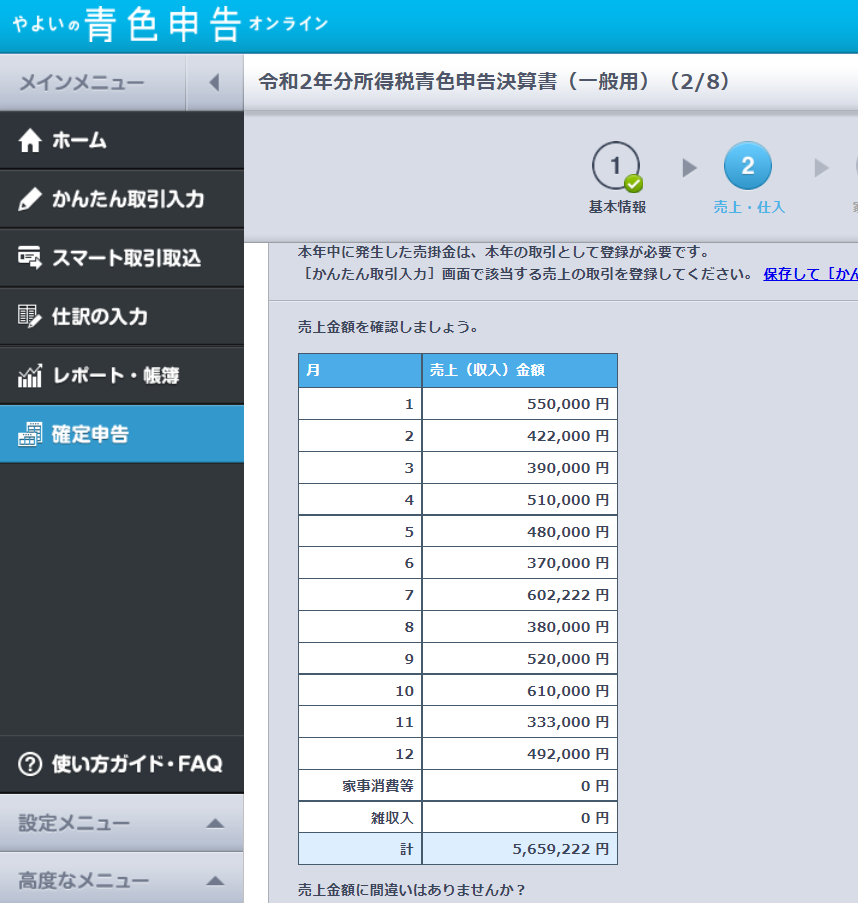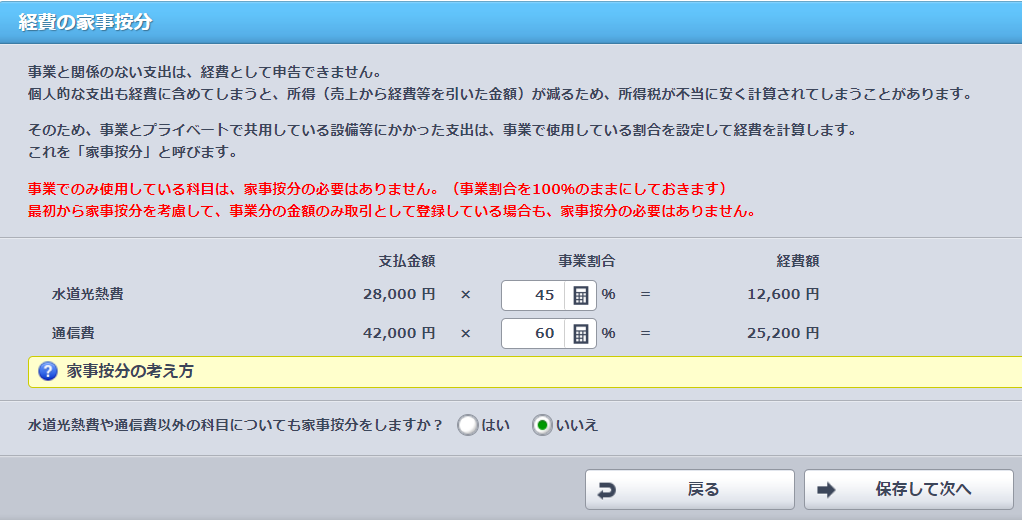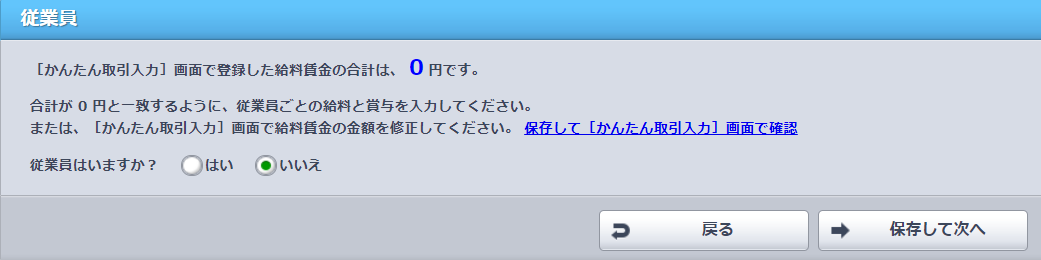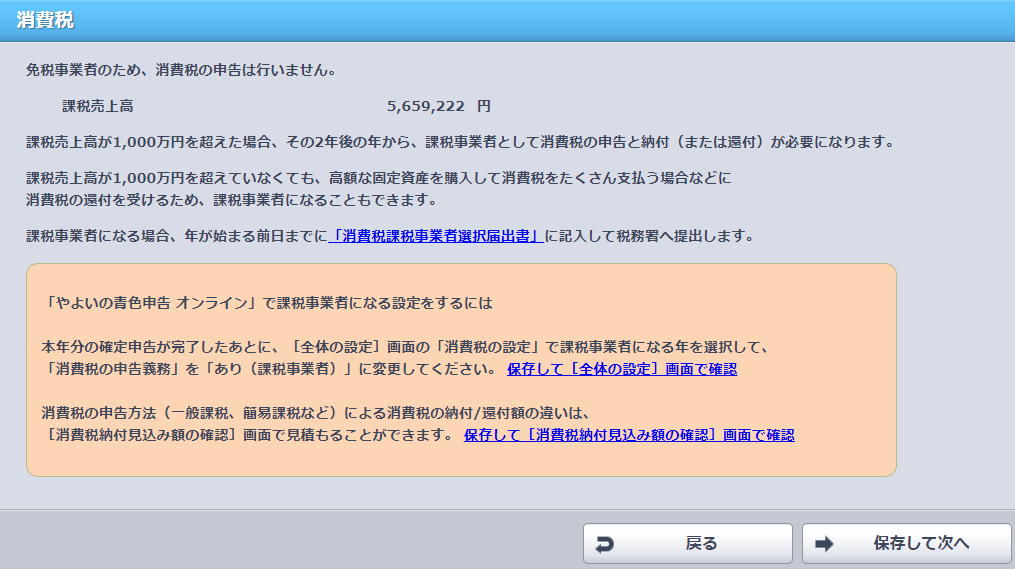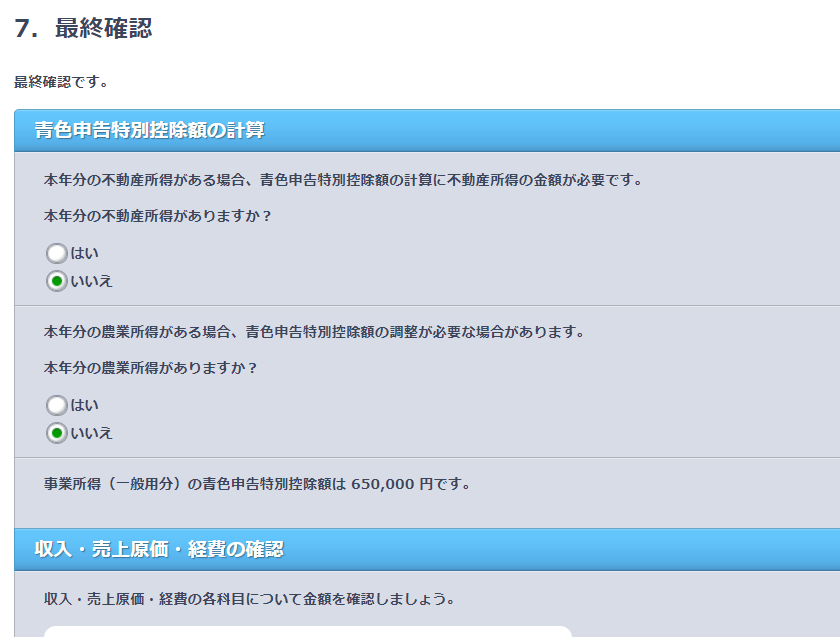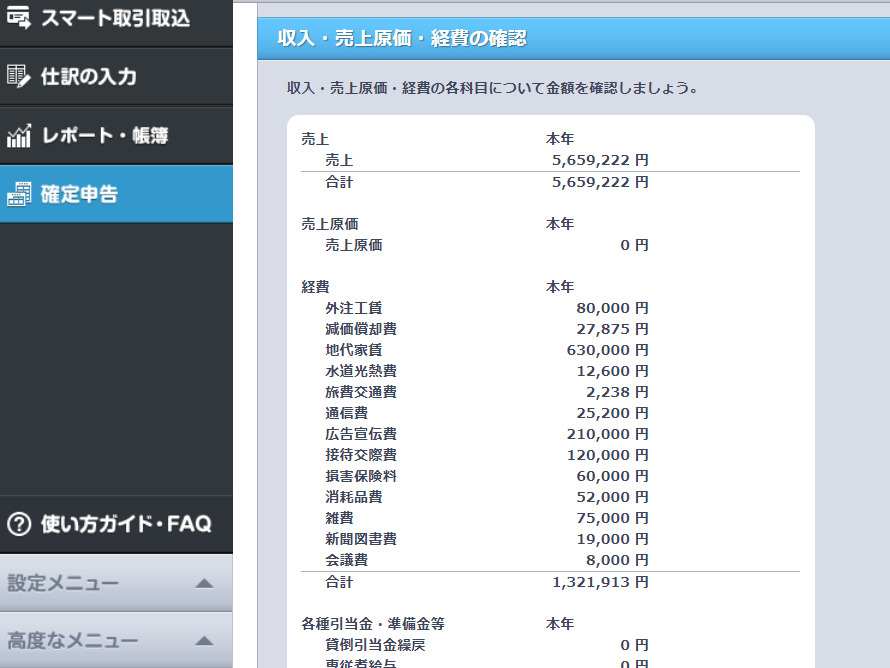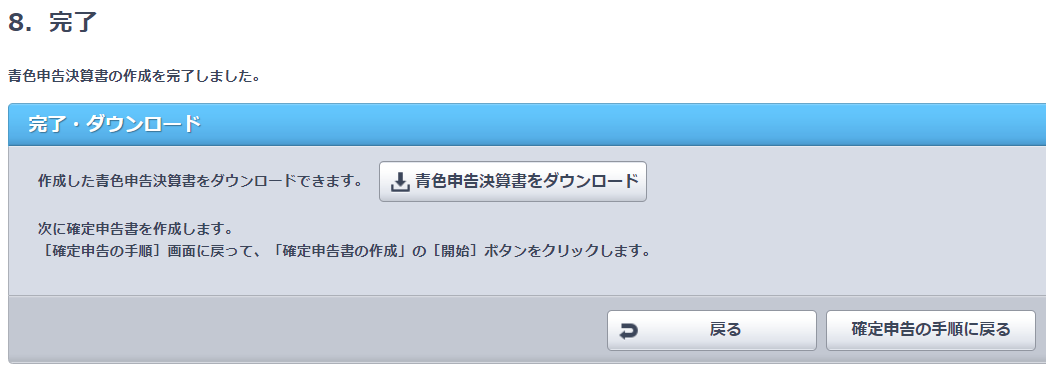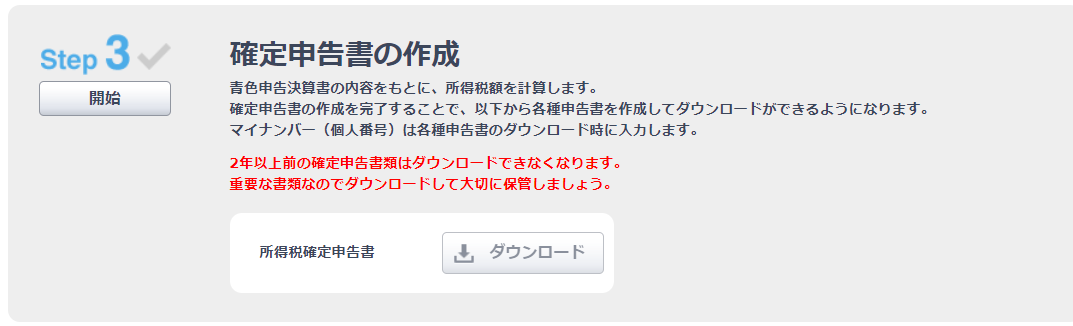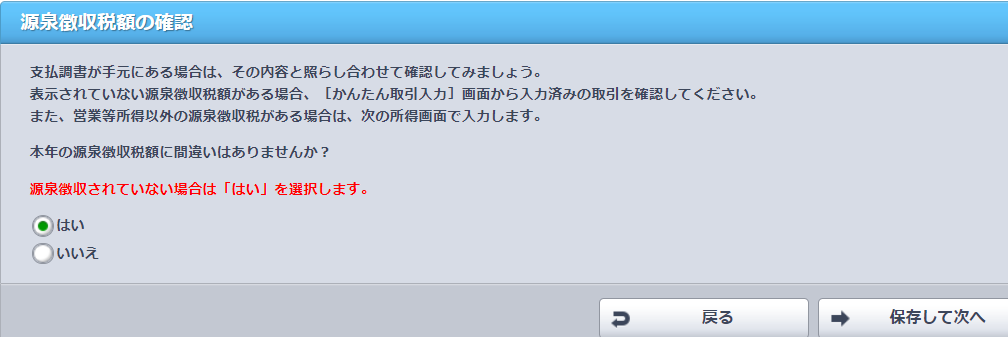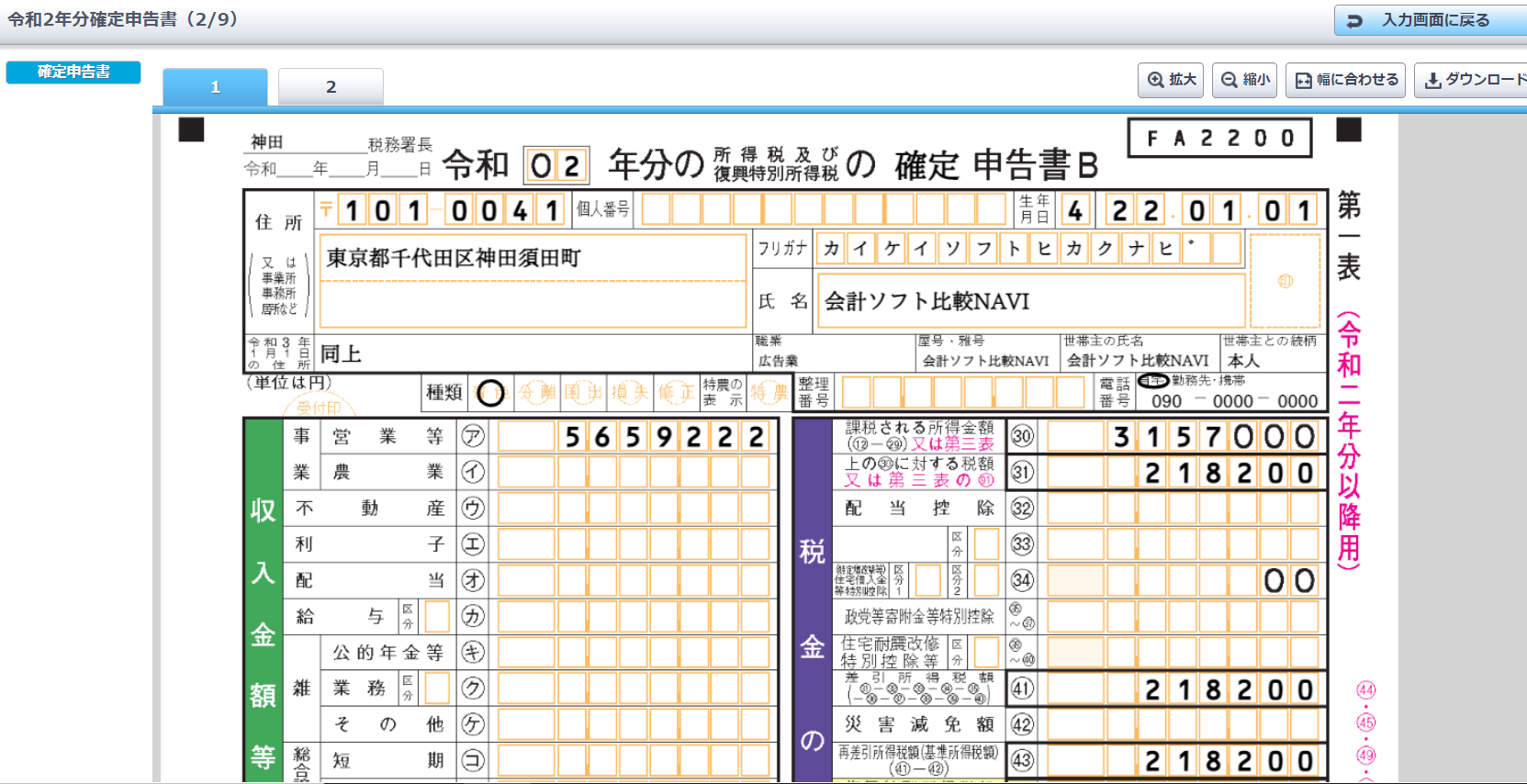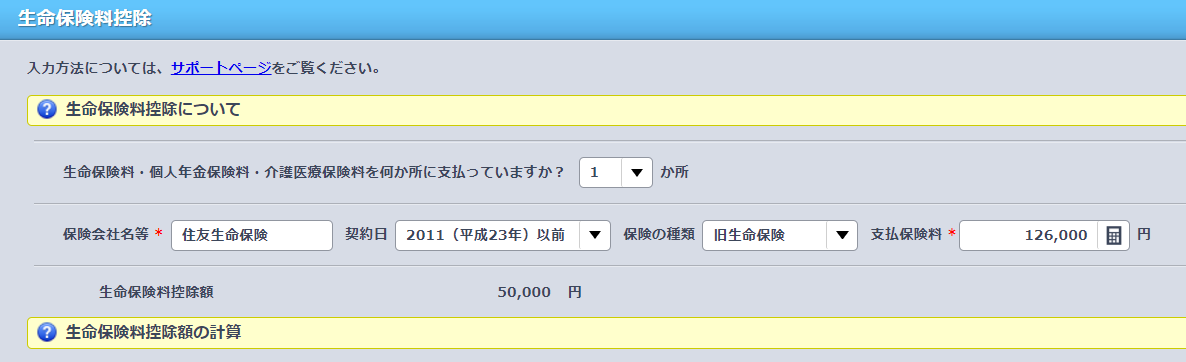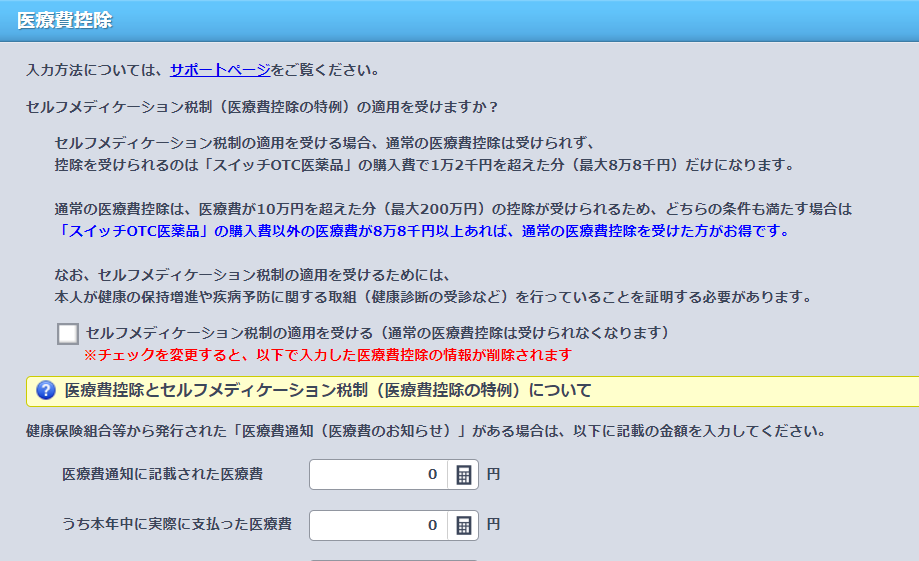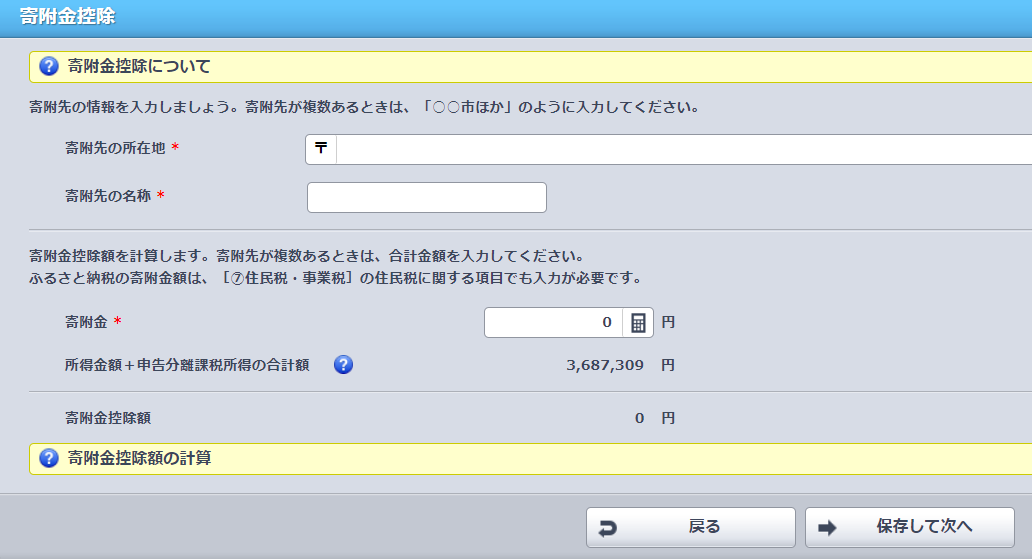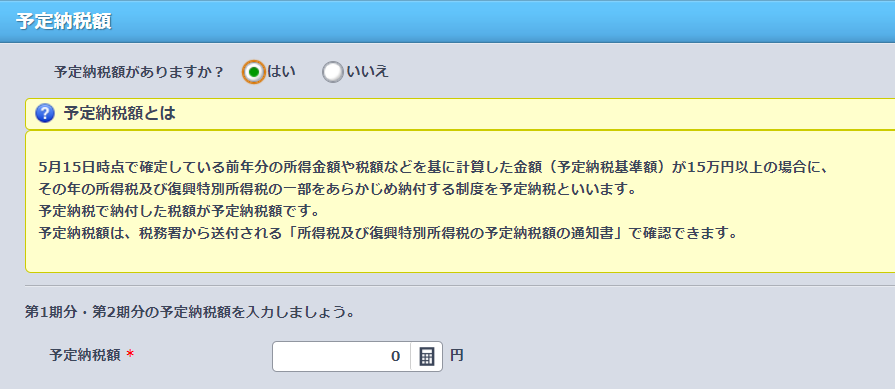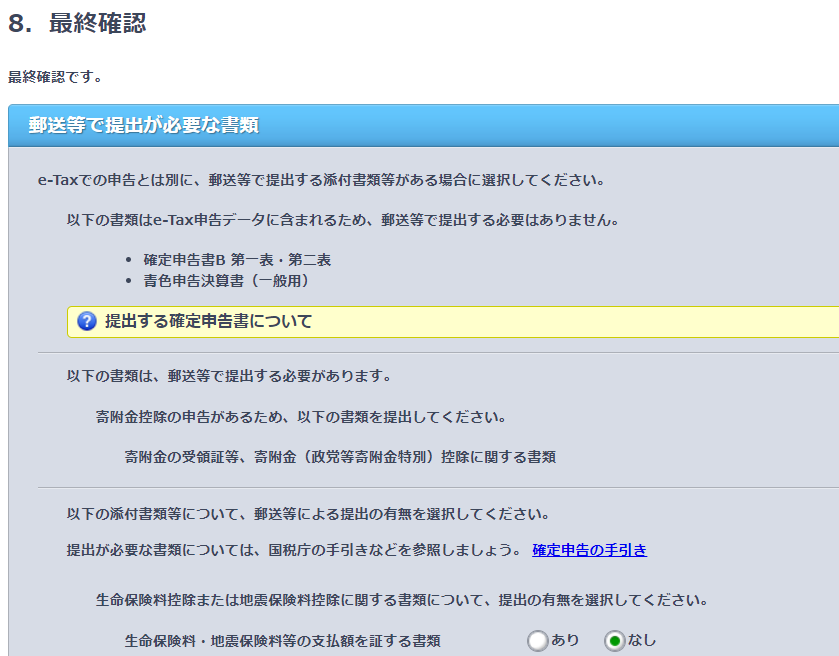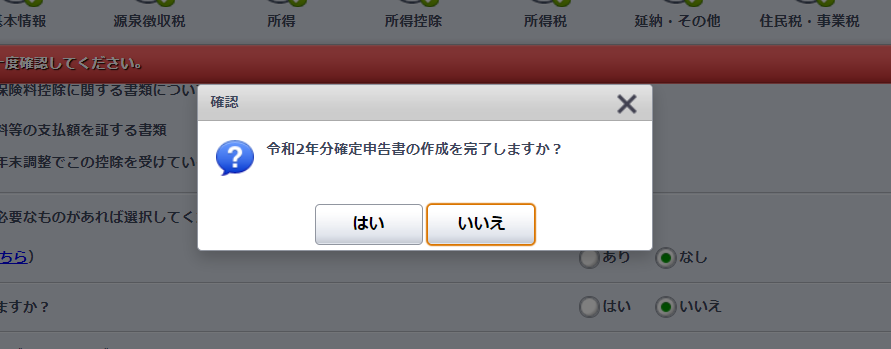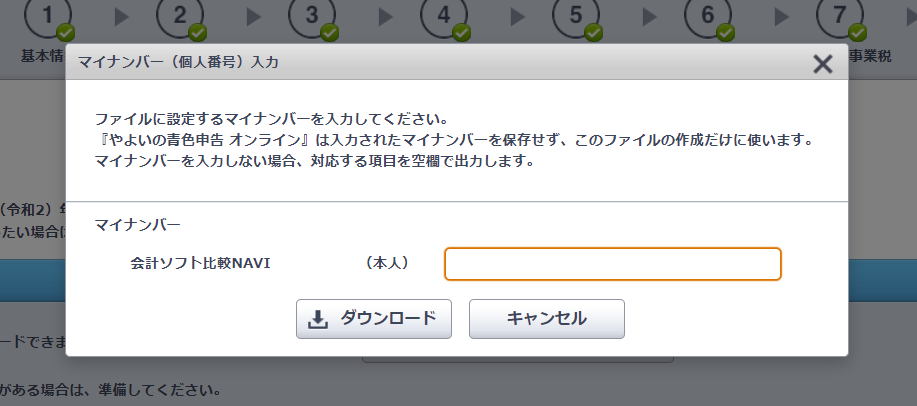やよいの青色申告オンラインの青色申告決算書&確定申告書作成機能についてレビューしてみました☆
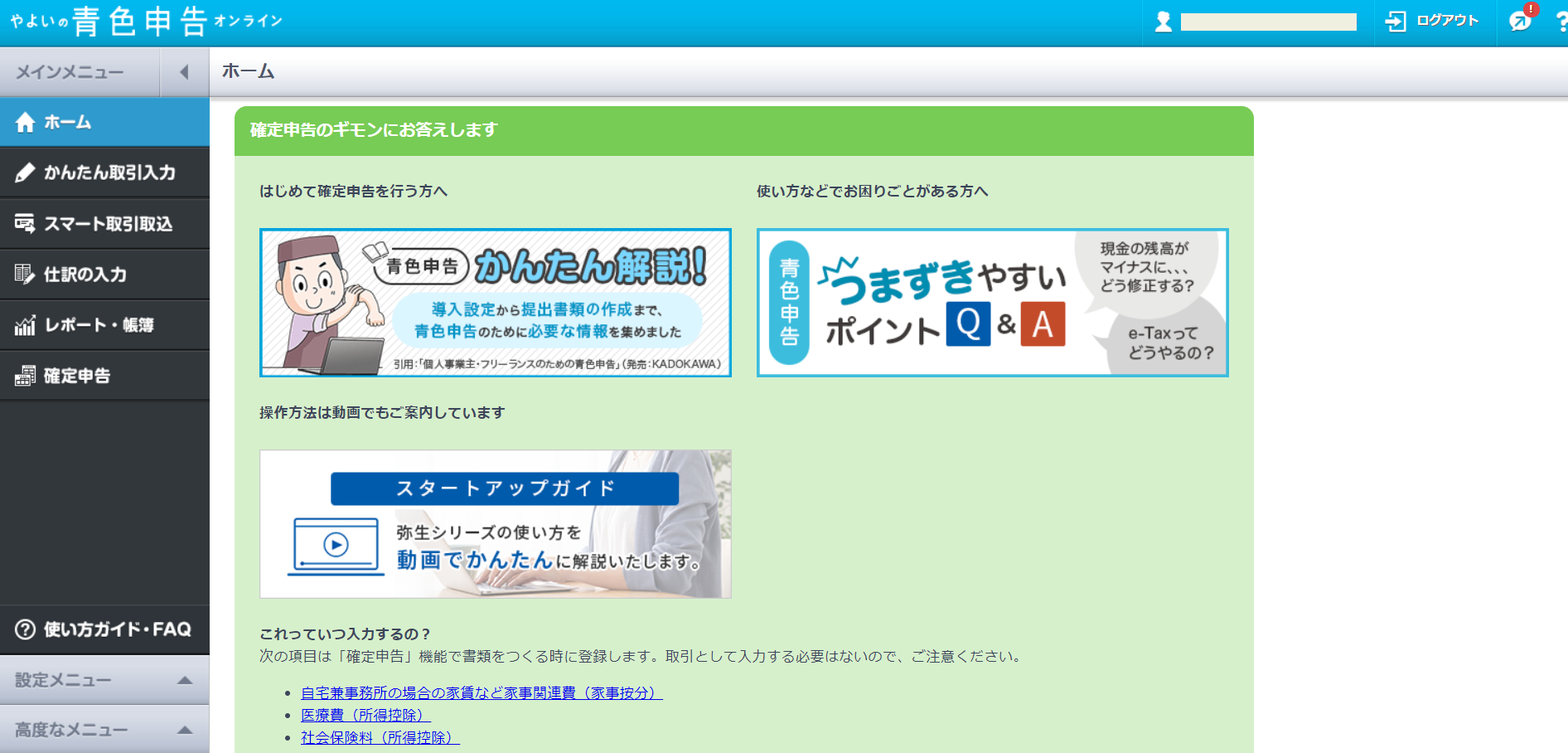
このページでは弥生株式会社が提供しているクラウド会計ソフト『やよいの青色申告オンライン』の青色申告決算書と確定申告書の作成機能を管理人が実際に使ってみて、感じたことをレビューしています。
参考:やよいの青色申告オンラインの仕訳入力&スマート取引取込機能についてのレビュー
1年分の取引を入力したら、青色決算申告書と確定申告書の作成
1年分の取引入力が終わったら、青色決算申告書と確定申告書を作成していきましょう。
左のメニューから『確定申告』のタブをクリックすると作成画面になります。
追記:『確定申告e-Taxモジュール』がリリースされたことにより、国税庁のe-Taxソフトを経由せずに、やよいの青色申告オンラインから直接電子申告(e-Tax)することが可能になりました。

青色申告決算書&確定申告書を作成する際に申告方法の選択が追加されています。
やよいの青色申告オンラインからe-Taxモジュールを使って電子申告を行う際はマイナンバーカードとICカードリーダーが必要となります。
減価償却の計算
まずは減価償却の計算を行います。
取引入力時に固定資産登録をしていない場合はこの段階で固定資産登録をする必要があります。
固定資産に該当される取引が自動で出てきますので、後はナビゲーションに従っていけば登録可能です。
上記画像は16万円で購入したノートパソコンの例になります。
固定資産の耐用年数が記載された一覧表も用意されています。
中古資産の場合は耐用年数が異なるので注意しましょう。
青色申告決算書の作成
減価償却の計算が終わったら次は青色申告決算書を作成していきます。
まずは基本情報の入力。
名前や住所等はソフトの登録情報がそのまま転記されるので、配偶者や扶養家族の有無等を設定します。
青色申告決算書の作成ステップは全8工程。
2工程目のステップでは売上と仕入額が月別で表示されるので、最終チェックをします。
特定の月の売上額が妙に低かったりすることから、取引の抜けに気付いたりするのでしっかりと確認しておきましょう。
その後、経費の家事按分や地代家賃、従業員の給与関連、消費税の情報入力ステップを進めていきます。
最終確認ステップでは事業所得以外の所得があるかどうかの確認と売上や経費、資産などの数値を再度確認します。
数値に問題がなければ、これで青色申告決算書が完成となります。
確定申告書の作成
決算書の作成が終われば、残すは確定申告書の作成のみ。
とはいっても決算書のデータ等がすでに転記されているので、控除系の入力と源泉や税額の最終的なチェックがメインになります。
画面右上の『プレビュー表示』をクリックすると、実際の確定申告書のプレビュー画面が表示されるので、出来上がりのイメージがしやすいですね。
選択肢から選ぶだけのナビゲーションがほとんどなので、入力作業は最小限で済みます。
所得控除関連は支払う税金の金額に直結してきますので、医療控除やふるさと納税の寄付金控除等、控除可能なものは忘れずに申請しておきましょう。セルフメディケーション税制の明細書も印刷可能です。
予定納税分がある場合もしっかりと入力しておきましょう。意外と忘れがちだと思いますので。
ちなみに前のメニューに戻りたい場合は、画面上部のメニュー番号をクリックすることで戻れます。
最終確認ステップで最終的な所得金額や控除、所得税等の金額を確認して完了ボタンを押せば、確定申告書の完成です。
印刷用のPDFファイルをダウンロード、マイナンバーの入力
印刷するためのPDFファイルをダウンロードする際にマイナンバーを入力します。
今回やよいの青色申告オンラインの決算書&確定申告書作成の一連の流れを実際に体感してみましたが、ナビゲーションが非常に親切!!という印象を持ちました。
ナビゲーションに沿って『はい』か『いいえ』で回答し、『はい』の場合は求められた情報を入力する、これを繰り返して行けば書類が完成しますので。
やや専門的な用語には解説も付いているので、青色申告初挑戦の人でも作業の流れで迷うことはないかと。
事前に控除関連の書類を準備しておけば1~2時間あれば青色申告決算書、確定申告書ともに作成可能でしょう。